
と悩んでいるあなたにこの記事はおすすめです。
・がっつり動画編集するならMacBook Pro16インチ
・まぁまぁ動画編集するならMacBook Pro13インチ
・少しだけ動画編集するならMacBook Air
・ストレージは正直一番低いものでおk

初めまして!動画編集が趣味なマキです!
僕は動画編集やブログの執筆に、MacBookを使用しています!
今回は、動画編集がしたいと考えていけどどのMacBookが動画編集に向いているのかを知りたい、という人向けに記事を書いていきます。
もくじ
動画編集向けのMacBookを知りたい人に読んでほしい!動画編集が好きが徹底解説
動画編集必要なスペックとどれくらい動画編集をするのかによって、おすすめのMacBookは変わってきます!
がっつり動画編集がしたい人は、Pro16
まぁまぁ動画編集がしたい人は、Pro13
少しだけ動画編集がしたい人は、Air
このような感じで、動画編集の用途によっても選ぶMacBookは変わってきます。
その理由と動画編集に必要なスペックをそれぞれのMacBookモデルと比較していきながら紹介します。
がっつり動画編集するならMacBook Pro16インチ

がっつり動画編集したい人は、MacBook Pro16がおすすめです。
やはり、がっつり動画編集したいのならMacBookの中で一番スペックが高いMacBook Pro16インチで動画編集をするのがおすすめですね。
MacBook Pro16インチなら楽々に動画編集ができるよ!
MacBook Pro16インチのスペックなら楽々に動画編集ができます。
また、メモリも初期から16GBと高くFinal Cut Pro XやAdobeプレミアムプロといった有料で高品質な動画編集ソフトを扱うことができます。
ストレージもMacBook Pro16は初期から512GBと大容量なので、結構編集した動画を保存することが可能です。
一応、512GBよりもっと欲しい方は、【2020年】MacBook Air/Proにおすすめな外付けSSD【5選】128GB〜1TBまで!を参考にしてみてください
本体にSSDを追加するより、外付けSSDの方が安いのでおすすめです!(SSD=保存装置、動画を保存したりする場所)
動画編集するために必要なスペックとPro16インチのスペック比較
動画編集に必要になってくるスペックは、主に3つあります。
・CPU
・メモリ
・ストレージ
それでは、まず初めにMacBook Pro16インチのCPUのスペックと動画編集に必要なスペックを見ていきましょう!
| MacBook Pro16インチ | CPU | 説明 |
|
無し |
Core i5 | 動画編集できる(動画編集としては最低限) |
| ○
初期 |
Core i7 | 動画編集できる(本格的に動画編集する場合はi7が、いい
YouTubeなど) |
| ○
カスタム |
Core i9 | 動画編集できる(高度な4K動画編集が可能) |
YouTubeなどに投稿できる、本格的に動画編集することができるCore i7が搭載されていますね!
あ、、ちなみにCPUっていうのは、人間でいう脳にあたる部分です。
CPUが高ければ高いほど、動画編集などの重たい作業をすることができます。
また、有料動画編集ソフトのPremiere Proに推奨されているCPUスペックはCore i7です。
それでは、次にメモリを見ていきましょう。
| MacBook Pro16 | メモリ | 説明 |
| 無し | 8GB | フルHDの動画編集が可能 |
| ○
初期 |
16GB | 複雑なフルHD動画編集ができる
簡単な4Kの動画編集 |
| ○
カスタム |
32GB | 4K動画編集
簡単な3DCG映像の編集 |
| ○
カスタム |
64GB | 4K
3DCG |
MacBook Pro16インチのスペックなら簡単な4kの動画編集が可能ですね!
動画編集するなら16GBあれば、大丈夫そうですね!
続いてストレージを見ていきましょう。
| MacBook Pro16インチ | ストレージ | 説明 |
| × | 128GB | 動画編集するには少なすぎます。外付けハードを持っているならワンチャン |
| × | 256GB | 動画編集するには少ない。外付けハードを持っているならワンチャン |
| ○
初期 |
512GB | 安心 |
| ○
カスタム |
1TB | これだけあれば、超安心 |
カスタムしない状態で、512GBあれば安心ですね!
もし不安な方は、外付けSSDを購入して容量を増やすのもアリですよ!
こちらでおすすめの外付けSSDを紹介しています! 【2020年】MacBook Air/Proにおすすめな外付けSSD【5選】128GB〜1TBまで!
まぁまぁ動画編集するならMacBook Pro13インチ

まぁまぁ動画編集をするならmacbook pro13インチでもできるよ!
MacBook Pro13インチでもまぁまぁ動画編集は可能だよ!
僕は簡単な動画編集をするときにはMacBook Pro13インチを使用して動画編集をしています。
スペック的にも動画編集できるスペックは持っています!
そして何と言っても、 Pro13インチは持ち運びができるMacBookモデルの中で一番スペックが高いです!
そこも大きな魅力ですね!
持ち運びながらまぁまぁな動画編集したい人にはおすすめですね!
動画編集するために必要なスペックとPro13インチのスペック比較
| MacBook Pro13インチ | CPU | 説明 |
|
○ 初期 |
Core i5 | 動画編集できる(動画編集としては最低限) |
| ○
カスタム |
Core i7 | 動画編集できる(本格的に動画編集する場合はi7が、いい
YouTubeなど) |
| なし | Core i9 | 動画編集できる(高度な4K動画編集が可能) |
カスタムしなくても、動画編集できるCore i5を搭載していますね。
重たい素材などを使わなければ、動画編集はできそうですね!
| MacBook Pro13 | メモリ | 説明 |
| ○
初期 |
8GB | フルHDの動画編集が可能 |
| ○
カスタム |
16GB | 複雑なフルHD動画編集ができる
簡単な4Kの動画編集 |
| 無し | 32GB | 4K動画編集
簡単な3DCG映像の編集 |
| 無し | 64GB | 4K
3DCG |
メモリも8GBあるので、まぁまぁの動画編集には困りませんね。
カスタムして16GBに増やすこともできます。
8GBだと素材にもよりますが、30分以上の長い動画編集をすると動きがもっさりしてきます、、、、
| MacBook Pro13インチ | ストレージ | 説明 |
| ○
初期 |
128GB | 動画編集するには少なすぎます。外付けSSDを持っているならワンチャン |
| ○
カスタム |
256GB | 動画編集するには少ない。外付けSSDを持っているならワンチャン |
| ○
カスタム |
512GB | 安心 |
| ○
カスタム |
1TB | これだけあれば、超安心 |
初期状態は、ストレージ容量は128GBですね。
安くストレージ容量を増やしたいのなら、外付けSSDの購入を強くお勧めします!
【2020年】MacBook Air/Proにおすすめな外付けSSD【5選】128GB〜1TBまで!
少しだけ動画編集するならMacBook Air
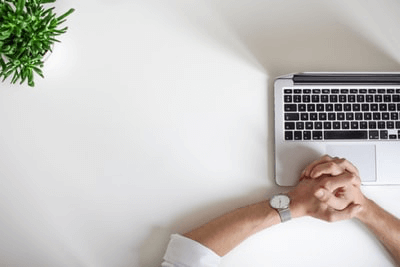
少しだけの動画編集をするなら、MacBook Airでも可能です!
MacBook Airでも少しだけなら動画編集が可能だよ!
MacBook Airでも動画編集は可能なのですが、簡単な動画編集+軽めの動画編集ソフトを使うことが大切です。
MacBook Airで動画編集したい方は、MacBook Airで動画編集がしたいと悩んでいるあなたに、読んでほしい!を一度読むことをお勧めします!
動画編集するために必要なスペックとAir下位モデルのスペック比較
それでは、MacBook Airのスペックと動画編集に必要なスペックを比較していきましょう!
| MacBook Air | CPU | 説明 |
|
○ 初期 |
Core i5 | 動画編集できる(動画編集としては最低限) |
| なし | Core i7 | 動画編集できる(本格的に動画編集する場合はi7が、いい
YouTubeなど) |
| なし | Core i9 | 動画編集できる(高度な4K動画編集が可能) |
AirはCPUをカスタムしてアップグレードすることができません。
あと、Core i5なのですが、コアが2つしかありません。
Pro13インチはCore i5で、コア数が4つです。
コアとは、CPUの中心部分で実際に処理を行っている場所です、コア数が多けれパソコンが一度に処理できる作業数が増えます。
簡単にいうと、AirはPro13インチの半分の処理能力しかないということです。。。。
それでは、メモリを見ていきます
| MacBook Air | メモリ | 説明 |
| ○
初期 |
8GB | フルHDの動画編集が可能 |
| ○
カスタム |
16GB | 複雑なフルHD動画編集ができる
簡単な4Kの動画編集 |
| なし | 32GB | 4K動画編集
簡単な3DCG映像の編集 |
| なし | 64GB | 4K
3DCG |
動画編集できる、メモリは持っていますね!
| MacBook Air | ストレージ | 説明 |
| ○
初期 |
128GB | 動画編集するには少なすぎます。外付けSSDを持っているならワンチャン |
| ○
カスタム |
256GB | 動画編集するには少ない。外付けSSDを持っているならワンチャン |
| ○
カスタム |
512GB | 安心 |
| ○
カスタム |
1TB | これだけあれば、超安心 |
ストレージは128GBと少ないのですが、お金をあまりかけずにストレージを増やすなら外付けSSDですね!
ストレージは正直一番低いものでおk

外付けSSDを買ったほうが安い
MacBook本体のストレージが128GBでいい理由は、外付けSSDで動画を保存できる容量を増やした方が安いからです。
MacBook Air本体のSSDの容量を増やすのにかかる値段は以下の通りです。
| 増やすストレージ | かかる値段 |
| 256GB | 2万円 |
| 512GB | 4万2000円 |
| 1TB | 6万4000円 |
そして外付けSSDだと、1TBのお値段が約1万4円ほどです。
その差はなんと、5万円、、、、、
5万円あるなら、動画編集ソフトとか周辺機器を買いたい、、、
ちなみに外付けSSDを購入したい方は
を参考にしてください
これから動画編集を始められる方へ!
最後にこれから動画編集を始めたいと考えている方に
初心者でも簡単に扱えるMacBook向けの動画編集ソフト
まず、動画編集楽しいです!!
が、操作の難しいソフトが多いので初めは簡単に扱える動画編集ソフトを使うべきだと僕は思います。
操作が簡単で、プロ並みの編集ができる動画編集ソフトもあります!
MacBookおすすめの簡単に動画編集ができるソフトは以下のサイトを参考にしてください!
ネダバレですけど、おすすめの簡単な動画編集ソフトは以下のものです。
動画編集するならマウスとキーボードはあったほうがいいよ!
あと、動画編集を始めるのならマウスとキーボードはあったほうがいいです!
そのほうが動画編集の生産性が一気に上がります!!
僕は、初めはマウスとキーボードを使用せずに動画編集などをしていましたが、マウスとキーボードを買ってからは作業効率が格段に上がりました!
おすすめのマウスとキーボードは以下のものです!
こちらの商品の理由は、下記の記事に書いたのできになる方は読んでみてください!
動画編集向けのMacBookを知りたい人に読んでほしい!動画編集が好きが徹底解説:まとめ

本記事は「動画編集向けのMacBookを知りたい人に読んでほしい!動画編集が好きが徹底解説」について書きました!
それでは最後に記事のポイントをまとめていきます
・がっつり動画編集するならMacBook Pro16インチ
・まぁまぁ動画編集するならMacBook Pro13インチ
・少しだけ動画編集するならMacBook Air
・ストレージは正直一番低いものでおk
ではでは、以上で記事は終わります!

記事を読んでいただいてありがとうございました!
◎【MacBook Air/ProにおすすめのUSB-Cハブのまとめ】
◎【MacBook Pro13にあったモバイルバッテリー】






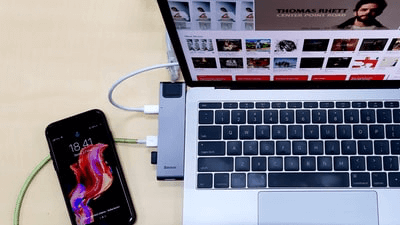
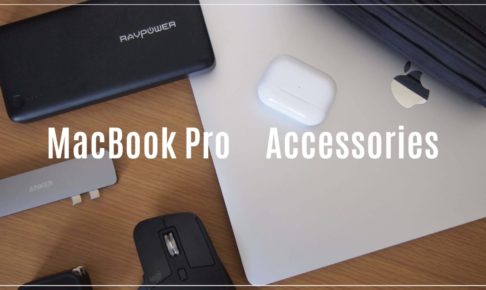



















MacBookを買って動画編集がしたいなぁ、、どのMacBookが動画編集に向いているのかを教えて欲しい、ついでにMacBookの動画編集に必要ようなメモリやストレージについても教えて欲しいです。